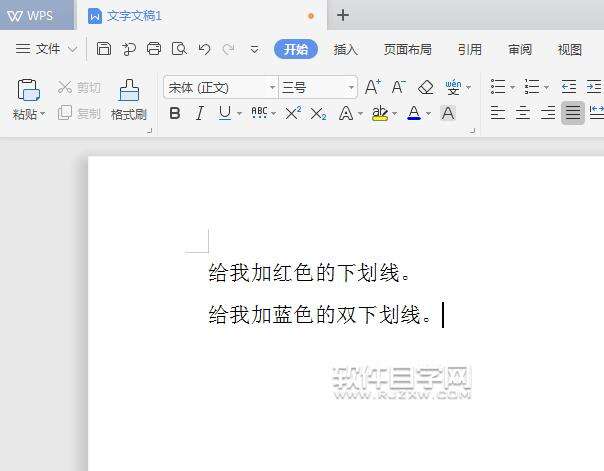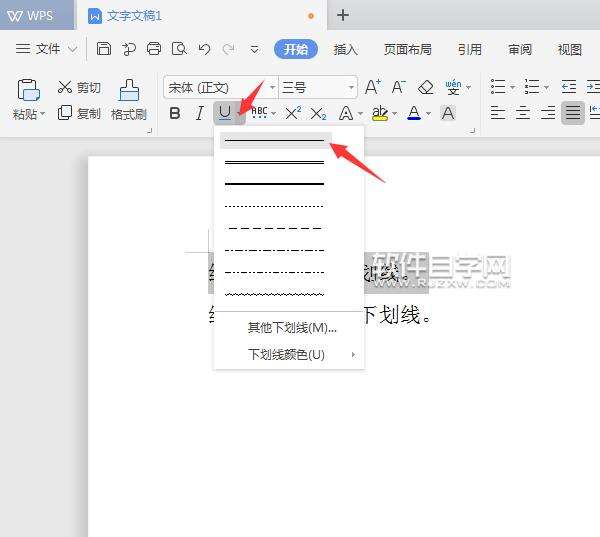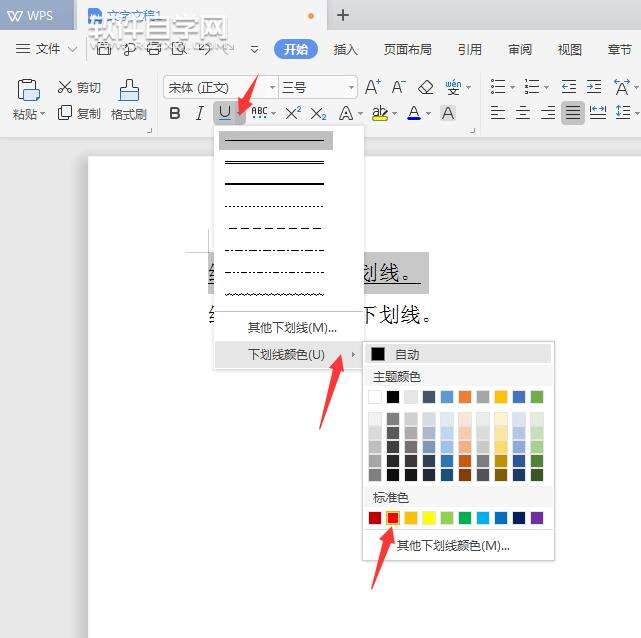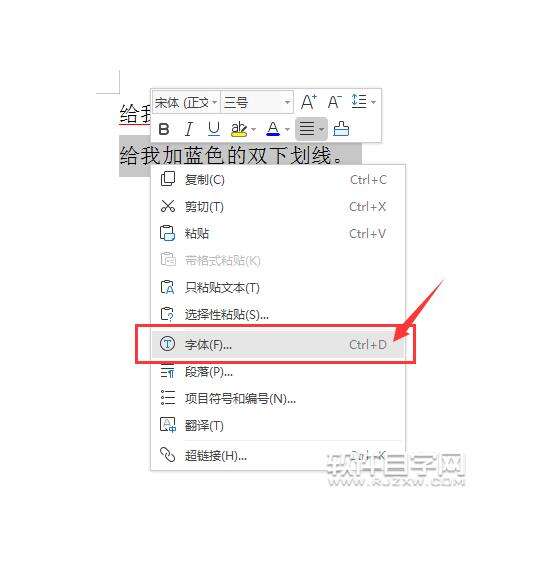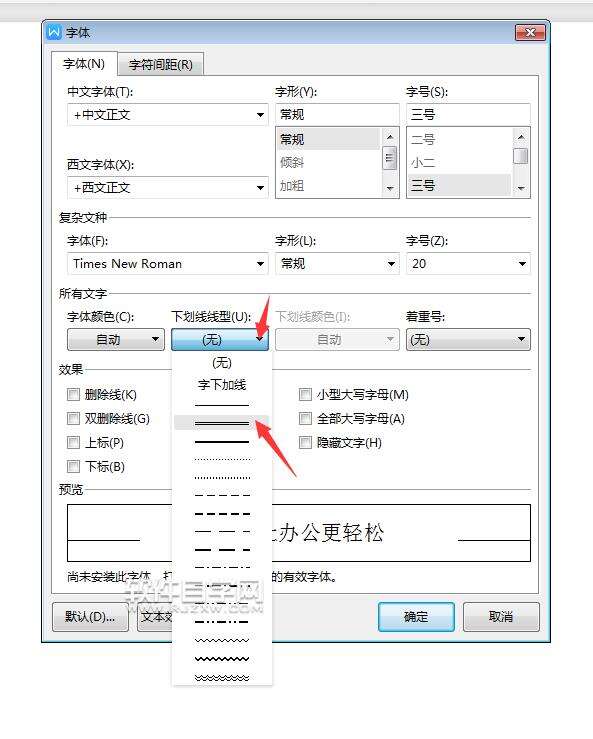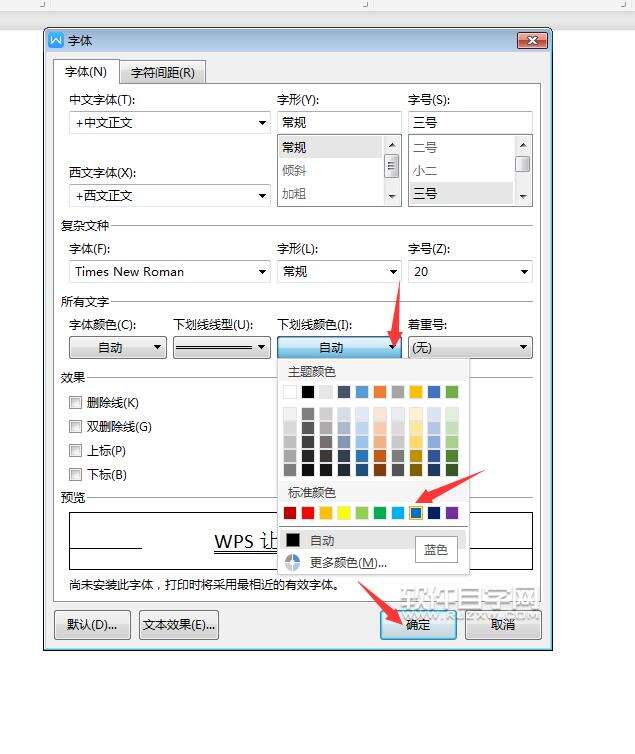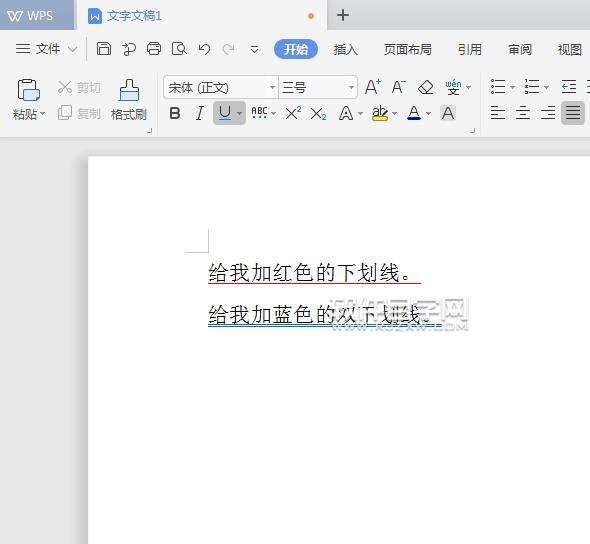WPS下划线颜色怎么设置
办公教程导读
收集整理了【WPS下划线颜色怎么设置】办公软件教程,小编现在分享给大家,供广大互联网技能从业者学习和参考。文章包含393字,纯文字阅读大概需要1分钟。
办公教程内容图文
第2步、选中第一段内容,点击下划线设置,设置好下划线。
第3步、然后再进入设置,点击下划线颜色。选中喜欢的红色。就完成了下划线成红色的效果。
第4步、另一种方法,就是选中第二段内容,右击字体,或是输入快捷键Ctrl+D。
第5步、在弹出的字体对话框中,在下划线线型里面选择双下划线。
第6步、在字体对话框里面,在下划线颜色中设置蓝色。点击确定。
第7步、然后红色的下划线与蓝色的双下划线效果就出来了。
以上就是WPS下划线颜色怎么设置,希望大家喜欢。
办公教程总结
以上是为您收集整理的【WPS下划线颜色怎么设置】办公软件教程的全部内容,希望文章能够帮你了解办公软件教程WPS下划线颜色怎么设置。
如果觉得办公软件教程内容还不错,欢迎将网站推荐给好友。